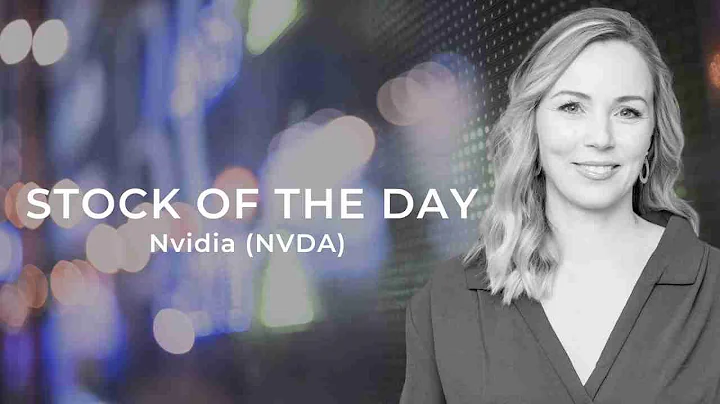Combat ARM M1 vs Intel i9
Table des matières
🍏 Introduction
🍎 Comparaison des spécifications
🍏 Performances de la timeline
🍎 Exportation de projet
🍏 Rendu du projet
🍎 Tâches d'apprentissage machine
🍏 Conclusion
🍎 FAQ
🍏 Ressources
🍏 Introduction
Nous sommes tous au courant que les nouveaux Macs à base de silicium M1 d'Apple sont performants, mais à quel point le sont-ils vraiment ? Aujourd'hui, nous allons mettre à l'épreuve le nouveau processeur M1 d'Apple en montant une vidéo dans Final Cut Pro. Je vais comparer mon Mac Mini modèle de base à un MacBook Pro 16 pouces de 2019, qui coûte plus de 4 fois plus cher, juste pour voir comment le Mac Mini M1 se comporte. Et, juste pour référence, nous comparerons également ces deux machines à un ancien MacBook Pro 15 pouces de 2015, car soyons honnêtes, de nombreuses personnes envisagent de passer à un modèle plus récent.
🍎 Comparaison des spécifications
Avant de plonger dans les performances, examinons les spécifications de ces trois modèles. Tout d'abord, mon nouveau Mac Mini. Il s'agit du modèle le moins cher, sans aucune mise à niveau. Ce Mac Mini est équipé du nouveau processeur Apple M1, d'un CPU 8 cœurs, d'un GPU 8 cœurs et d'un moteur neuronal 16 cœurs. Comme il s'agit du modèle de base, il n'est livré qu'avec 8 Go de RAM et un SSD de 256 Go, et peut être acheté pour environ 700 dollars US. Ensuite, le MacBook Pro 16 pouces de 2019. Celui-ci est livré avec quelques mises à niveau, dont un processeur Intel i9 8 cœurs cadencé à 2,3 gigahertz, 32 Go de RAM, un SSD de 1 To et une carte graphique AMD 8 Go. Lorsque je l'ai acheté l'année dernière, il m'a coûté un peu plus de 3000 dollars US. Et enfin, mon fidèle MacBook Pro 15 pouces de 2015. Tout comme le Mac Mini, lorsque je l'ai acheté, il s'agissait du modèle 15 pouces de base, alimenté par un processeur Intel i7 quadricœur cadencé à 2,2 gigahertz, 16 Go de RAM, un SSD de 256 Go et aucune carte graphique dédiée. Lorsque je l'ai acheté en 2015, je pense qu'il m'a coûté environ 2000 dollars US.
🍏 Performances de la timeline
Commençons par examiner les performances de la timeline. J'ai créé trois copies exactes de la même bibliothèque Final Cut Pro, avec une variété de clips de différentes résolutions, fréquences d'images, etc. Les clips utilisés dans ces bibliothèques sont le type de clips avec lesquels un YouTuber moyen travaillerait, principalement des clips HEVC hautement compressés, provenant d'un iPhone ou d'une GoPro. Je n'ai rien d'extravagant comme des vidéos en 8K ou à haut débit binaire provenant des dernières caméras. Toutes les bibliothèques sont stockées sur les disques internes, sans média optimisé ou proxy, et le rendu en arrière-plan est désactivé, donc pas de fichiers de rendu. Pour commencer, je me suis penché sur la performance de la timeline. J'ai créé un projet HD à 30 images par seconde et ajouté une variété de clips à ma timeline. Pour les clips en 4K ou à fréquence d'images plus élevée, Final Cut Pro devait réduire la résolution et ajuster la fréquence d'images en temps réel. Le premier ensemble de clips était simplement les clips originaux, sans effets appliqués. Lorsque j'ai Essayé de les lire sur le MacBook Pro 15 pouces de 2015, le seul clip qui a été lu en douceur était le premier, avec la même résolution et la même fréquence d'images que mon projet. Dès qu'il y avait un changement, nous avons commencé à sauter des images et les clips devenaient presque impossibles à regarder. Tant le MacBook Pro 16 pouces que le Mac Mini n'ont eu aucun problème à lire ces clips, les lisant en temps réel, sans une seule image manquée. Ensuite, j'ai pris quelques clips avec des fréquences d'images plus élevées et les ai ralentis. Mon MacBook Pro 15 pouces de 2015 a vraiment eu du mal avec ceux-ci, mais ni le MacBook Pro 16 pouces ni le Mac Mini n'ont même transpiré en les lisant. Pour essayer de faire en sorte que l'une de ces machines ait un peu de difficulté, j'ai ajouté un plugin de division d'écran avec 4 flux de vidéos 4K jouant en même temps, ajouté une couche d'ajustement avec plusieurs effets appliqués, j'ai même essayé d'ajouter des titres en 3D, mais tant le Mac Mini que le MacBook Pro 16 pouces ont lu ces éléments sans aucun problème. Ce qui a finalement fait un peu peiner ces machines, c'est l'ajout d'une transition animée entre les clips en division d'écran, en jouant plusieurs flux de vidéos 4K à 60 images par seconde. Et n'oubliez pas, ce sont tous des fichiers non rendus. Dans l'ensemble, les performances de la timeline du Mac Mini M1 et du MacBook Pro 16 pouces étaient très similaires, trop proches pour désigner un gagnant ici.
🍎 Exportation de projet
Passons à l'exportation du projet. Mon premier test a été d'exporter une version non rendue de ce projet sous forme de fichier Apple ProRes 422. Le MacBook Pro 15 pouces de 2015 a mis une éternité, soit 1 heure et 31 minutes, pour exporter ce projet. Ensuite, le MacBook Pro 16 pouces de 2019. Ce modèle a exporté le même projet 4K de 16 minutes en seulement 10 minutes et 50 secondes. Je m'attendais à ce qu'il exporte ce projet plus rapidement, mais je n'Avais jamais réalisé à quel point c'était rapide. Le MacBook Pro 16 pouces de 2019 a exporté mon projet presque 10 fois plus rapidement que le modèle de 2015. Ensuite, j'ai Essayé le
 WHY YOU SHOULD CHOOSE TOOLIFY
WHY YOU SHOULD CHOOSE TOOLIFY